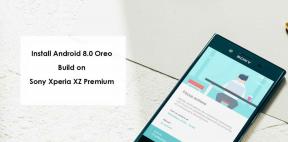Как показать дату значка панели задач Windows 10 маленькими значками
Разное / / August 05, 2021
В этом руководстве мы покажем вам, как отображать дату значка панели задач Windows 10 маленькими значками. Панель задач в последней версии Windows обладает некоторыми довольно важными функциями. Для начала вы могли видеть дату и время, сигналы Wi-Fi, контрольные объемы и видеть открытые приложения или те, которые работают в фоновом режиме. Последнее делается нажатием на стрелку вверх (Показать скрытые значки). Кроме того, вы можете просматривать все уведомления или переключаться в представление задач прямо с панели задач.
Точно так же доступны некоторые настройки панели задач. Например, вы можете заблокировать его, чтобы он оставался там даже в полноэкранном режиме, или скрыть его в режиме планшета. Кроме того, вы также можете использовать маленькие значки на панели задач. Это уменьшит размер всей панели задач и, следовательно, даст вам больше области экрана для работы. Однако при этом Windows убирает дату с панели задач.
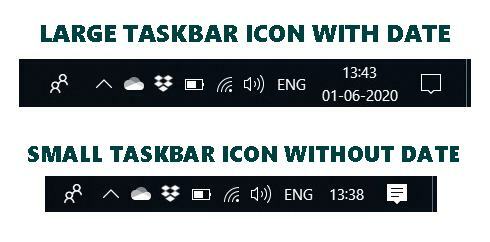
Это то, что получает много зениток. Вместо того, чтобы полностью удалить его, он мог бы сделать дату видимой рядом с самим временем. Но мы собрались здесь не для того, чтобы обсуждать, что могло быть, а давайте попробуем решить эту проблему с помощью всех имеющихся в нашем распоряжении вещей. В связи с этим мы собираемся поделиться советом, с помощью которого вы можете заставить панель задач Windows 10 отображать дату, когда панель задач Windows 10 настроена на отображение небольших значков. Давайте начнем.

Оглавление
-
1 Как показать дату значка панели задач Windows 10 маленькими значками
- 1.1 Метод 1. Увеличьте размер панели задач
- 1.2 Метод 2: временное исправление для отображения даты на панели задач маленькими значками
- 2 Вывод
Как показать дату значка панели задач Windows 10 маленькими значками
Для тех, кто не подозревает, можно использовать более мелкие значки на панели задач Windows 10, щелкнув ее правой кнопкой мыши и выбрав параметр «Параметры панели задач». Теперь просто включите кнопку «Использовать маленькую панель задач» (четвертый вариант).

Таким образом, автоматически появляется одно решение - просто отключить переключатель, и вы можете легко просмотреть дату и время, как и раньше. Однако вы здесь во-первых не для этого. Поэтому, если вы хотите просмотреть дату значка панели задач Windows 10 в виде небольшого значка, следуйте приведенным ниже советам. Мы разделили два разных типа методов. Следуйте тому, что соответствует вашим потребностям.
Метод 1. Увеличьте размер панели задач

Дело в том, что дата обычно помещается во второй строке панели задач Windows. t Функция маленького значка просто удаляет эту вторую строку и, следовательно, дату. Поэтому, чтобы вернуть дату, наведите указатель мыши на край панели задач. Теперь вы должны увидеть, что значок курсора изменился на двустороннюю стрелку. Выполните перетаскивание вверх от края панели задач, и теперь вы должны увидеть, как панель задач поднимается до удвоенного размера. При этом теперь будет видна и дата.
Но не кажется ли вам, что теперь он выглядит более искаженным? Если вы не слишком увлечены визуальными аспектами, тогда все хорошо. Но некоторым пользователям может показаться, что значки расположены случайным образом в правой части панели задач. Если вы разделяете это чувство, то вы можете попробовать временное решение, как указано ниже. Давай посмотрим.
Метод 2: временное исправление для отображения даты на панели задач маленькими значками
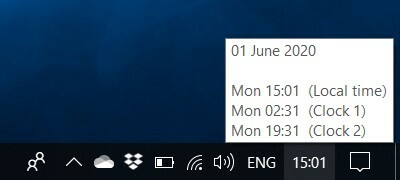
Поэтому, если увеличение размера панели задач не соответствует вашим стандартам пользовательского интерфейса, есть временное решение. Вы также могли видеть дату, даже не увеличивая размер панели задач. Для этого просто наведите указатель мыши на время, и оно отобразит полную информацию: дату, местное время, а также время из других часовых поясов (если вы его настроили).
Вывод
Хотя второй вариант требует, чтобы вы наводили указатель мыши на дату каждый раз, но я лично предпочитаю этот метод первому. Причина в том, что проверка даты является одно- или двукратной задачей в течение всей даты, но увеличение панели задач становится постоянным, что время от времени меня отвлекает.
Однако это личный выбор, и он открыт для обсуждения. Мы хотели бы услышать ваше мнение по этому поводу. Сообщите нам в комментариях, какие методы вы в конечном итоге выберете. На этом мы также завершаем руководство о том, как отображать дату значка панели задач Windows 10 маленькими значками. В завершение вот несколько Советы и хитрости iPhone, Советы и хитрости для ПК, а также Советы и хитрости для Android что вам тоже стоит проверить.